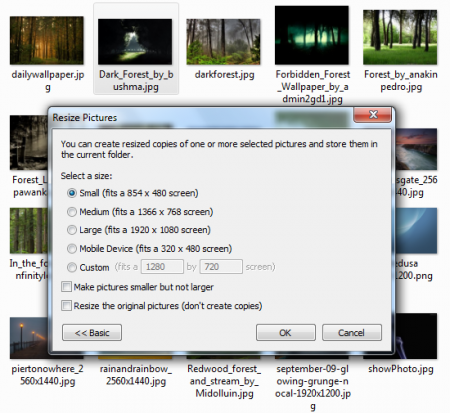 Иногда у нас возникает необходимость быстрого и простого способа изменения размера файлов с фотографиями для отправки по электронной почте, публикации на блоге или копирования на мобильный телефон. Сегодня мы рассмотрим, как изменить размер фотографии и других изображений с помощью утилиты Image Resizer Powertoy Clone. С помощью этой утилиты также можно изменить размер значков на рабочем столе.
Иногда у нас возникает необходимость быстрого и простого способа изменения размера файлов с фотографиями для отправки по электронной почте, публикации на блоге или копирования на мобильный телефон. Сегодня мы рассмотрим, как изменить размер фотографии и других изображений с помощью утилиты Image Resizer Powertoy Clone. С помощью этой утилиты также можно изменить размер значков на рабочем столе.
Инструкция
1. Скачайте и установите популярное приложение Image Resizer Powertoy в специальной версии для платформы Windows. Приложение хорошо интегрируется с рабочим столом операционной системы.
2. Для того, чтобы воспользоваться графическими возможностями приложения, нажмите в проводнике правой клавишей на том файле, который вы хоте отредактировать и в контекстном меню выберите пункт изменения разрешения картинки «Resize Pictures».
3. В простейшем случае в режиме «Basic» вы можете выбрать одно из четырех доступных разрешений: Small (854×480), Medium (1366×768), Large (1920×1080) или Mobile Device (320×480).
4. Если вы хотите получить больший выбор действий, то нажмите кнопку «Advanced» внизу диалогового окна и вашему вниманию откроется несколько дополнительных опций, включая ручное задание разрешения итогового изображения.
5. По умолчанию программа Image Resizer Powertoy Clone помещает файл с уменьшенным разрешением изображения в тот же каталог, откуда брался исходный файл. Для того, чтобы новый файл не был записан поверх исходного, к наименованию файла добавляется префикс, соответствующий новому разрешению фотографии.
6. Кроме того, вы можете изменить размер фотографии сразу в нескольких выбранных файлах, что может занять гораздо больше времени на обработку. Для этого вам необходимо выбрать в проводнике несколько файлов и только потом обратиться к помощи контекстного меню. Как сделать фотографию рабочего стола, знает не каждый — если любопытно, прочитайте нашу статью.
